Safari PDF openen in iBooks ontbreekt op iOS 11: hier is hoe u het kunt vinden
Diversen / / November 29, 2021
Ik gebruik graag de optie Openen in iBooks wanneer ik een PDF tegenkom die ik echt leuk vind. Niet alleen omdat iBooks een speciale PDF-viewer, maar ook omdat het het bestand lokaal opslaat.
Onlangs wilde ik een PDF overzetten naar iBooks, maar er was een probleem. Open in iBooks kwam niet opdagen! Nadat ik genadeloos op het scherm van mijn iPad had getikt om dat verdomde ding naar boven te halen, realiseerde ik me dat ik zojuist... geüpdatet naar iOS 11.
Het leek alsof Apple door was gegaan en het had verwijderd. Oh jee!

Voordat je helemaal opgewonden en geïrriteerd begint te raken, moet je kalmeren! De functionaliteit is er nog steeds - het is slechts een extra tik verwijderd.
Bovendien heeft Apple ook de PDF-verwerkingsmogelijkheden van iOS 11 verbeterd en ik weet zeker dat u niet al te teleurgesteld zult zijn!
Dus waar is het?
Stap 1: Telkens wanneer u een PDF in Safari tegenkomt, wordt de gebruikelijke pop-up Openen in iBooks niet weergegeven. Laten we gewoon op de optie Delen tikken om te zien of Apple het daaronder heeft verborgen.

Stap 2: U zult Openen niet vinden in iBooks, maar u zou een iBooks-pictogram moeten zien met het label Kopiëren naar iBooks. Het is eigenlijk hetzelfde onder een andere naam, ga je gang en tik erop.

De PDF zou in iBooks moeten starten. Net als bij iOS 10 is de PDF nu direct toegankelijk via iBooks op elk moment, zelfs zonder internettoegang. De PDF moet ook automatisch uploaden naar iCloud afhankelijk van uw synchronisatie-instellingen.
Dat is niet alles
Dus je hebt je misschien afgevraagd waarom Apple alle moeite heeft genomen om deze functionaliteit naar de Share-opties te verplaatsen. Laten we eens kijken wat het dan nog meer doet, zullen we?
Stap 1: Ga gewoon naar een webpagina - geen pdf - in Safari en open vervolgens de Share-opties. Vreemd genoeg zou je nog steeds het iBooks-pictogram moeten zien, maar in plaats daarvan gelabeld als Save PDF to iBooks - zeer ongebruikelijk voor een niet-PDF-pagina, toch?

Stap 2: Dus, ga je gang en tik om te zien wat het doet. Er zou een melding voor het maken van een PDF moeten verschijnen, kort gevolgd door de webpagina die wordt geopend in iBooks, volledig geconverteerd als PDF!

Wat een aangename verrassing!
In de oudere versies van iOS was het niet eenvoudig om een pdf van een webpagina te maken. Hoewel er een obscure optie verborgen was in de Print-functie, was dat nog steeds een groot ongemak. Verder worden geconverteerde PDF's nu ook rechtstreeks in iBooks geopend.
Natuurlijk is er hier en daar een opmaakprobleem vanwege advertenties, afbeeldingsschuifregelaars, enz., Maar de kernfunctionaliteit blijft geweldig. Welke elementen ook op een webpagina zijn opgenomen, wordt automatisch geconverteerd. Geen vragen gesteld.
Markeer PDF's en webpagina's
Laten we eens kijken naar iets dat nog geweldiger is op iOS 11. Wat als u een pdf wilt markeren of het bestand wilt overbrengen naar een locatie in de app Bestanden in plaats van iBooks?
Het is vrij eenvoudig om dat nu te doen zonder dat er apps van derden nodig zijn.
Stap 1: Tik gewoon op de optie PDF maken die wordt vermeld in Share en u zou een PDF-voorbeeldscherm moeten tegenkomen.

Coole tip: De optie PDF maken wordt zowel voor PDF's als voor webpagina's weergegeven, dus u kunt vrijwel alles markeren wat u maar wilt.
Stap 2: Tik op de optie Markering. U zou nu een aantal markeringshulpmiddelen moeten zien - potlood, markeerstift, pen, gum, enz. Met het '+'-pictogram kunt u ook tekst en handtekeningen aan de PDF toevoegen.
De bedieningselementen zijn zeer intuïtief en werken feilloos. Dus, ga je gang en probeer ze eens. De opties Ongedaan maken en Opnieuw zijn ook aanwezig, zodat u zich ook geen zorgen hoeft te maken over het maken van fouten.
Als je klaar bent, tik je op Gereed.

Opmerking: Deze opmaakopties zijn ook rechtstreeks toegankelijk via iBooks.
Stap 3: U hebt nu de mogelijkheid om de PDF op te slaan op ondersteunde locaties in de app Bestanden - iCloud, Google Drive, Op mijn iPad, enz.

Een fantastische wisselwerking
Nadat ik de nieuwe optie al een tijdje heb gebruikt, vind ik het echt niet erg om een extra tik uit te voeren om het menu Delen te openen.
Nu ik erover nadenk, de pop-up Openen in iBooks vereiste hoe dan ook een tik op het scherm om te verschijnen, dus het is niet alsof we echt iets extra's doen! Plus, de mogelijkheid om maak pdf's van elke webpagina is een meer dan waardige ruil.

Bovendien zijn de nieuwe opmaakfuncties geweldig en zeker het bekijken waard voor gevallen waarin je snel wat markeringen wilt aanbrengen of opmerkingen wilt plaatsen op een PDF of webpagina.
Laat ons dus weten wat u vindt van deze verbeterde PDF-functionaliteit op iOS 11. Vragen of feedback? We horen ze graag!


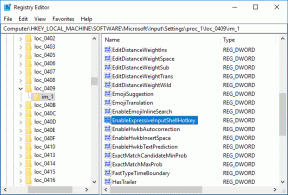
![Windows Verkenner werkt niet meer [OPGELOST]](/f/8b40af2e890d047cfe49acc058cf5650.png?width=288&height=384)